向之前任务中创建的流道添加浇口。
在插入浇口前,必须指定浇口属性。
- 单击
 ),以打开“几何”选项卡。
),以打开“几何”选项卡。 - 单击
 ),然后从“默认”下拉列表中选择
),然后从“默认”下拉列表中选择  “浇口属性”。 将显示“浇口属性”窗格。
“浇口属性”。 将显示“浇口属性”窗格。 - 在“浇口类型”下拉列表中选择冷,并在“浇口形状”下拉列表中选择圆锥。
- 在始端直径 (1) 中输入 4 mm。
注: 始端直径是浇注系统流道侧的浇口尺寸。末端直径是浇注系统型腔侧的浇口尺寸。
- 在末端直径 (2) 中输入 2 mm。
- 在“取向”下拉列表中选择“水平按长度”。
- 单击“确定”。
- 单击
 ),然后在“对象可见性”下拉菜单中取消选择“注射锥”。
),然后在“对象可见性”下拉菜单中取消选择“注射锥”。
这样将隐藏注射位置,从而便于创建浇口。
- 单击
 ),然后在“对象可见性”下拉菜单中取消选择“流道交叉点”。
),然后在“对象可见性”下拉菜单中取消选择“流道交叉点”。
这样将隐藏交叉点,从而便于创建浇口。
- 单击
 )。 将会显示“创建浇口”窗格。
)。 将会显示“创建浇口”窗格。 - 在“注射位置”部分的“选择”下拉列表中选择注射位置 1。
- 选择由坐标定义并将光标移动到设计栅格上。 从注射位置到距离光标最近的栅格点画一条细黄线。较小黄色球体表示浇口的终点。
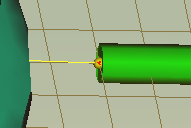
- 单击流道末端。 即已创建浇口。
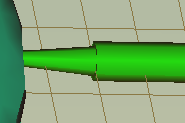
- 右键单击栅格并从菜单中选择完成创建浇口,或在“创建浇口”窗格上单击“确定”。
- 旋转模型并检查在本教程中创建的主流道、流道和浇口系统。
- 单击
 ),然后在“对象可见性”下拉菜单中选择“流道交叉点”以显示浇注系统的另一种表示。
),然后在“对象可见性”下拉菜单中选择“流道交叉点”以显示浇注系统的另一种表示。